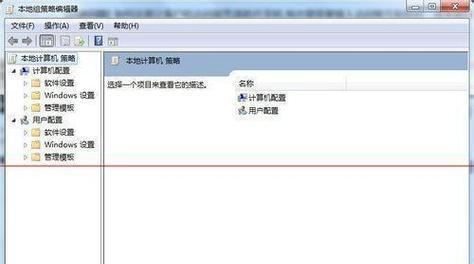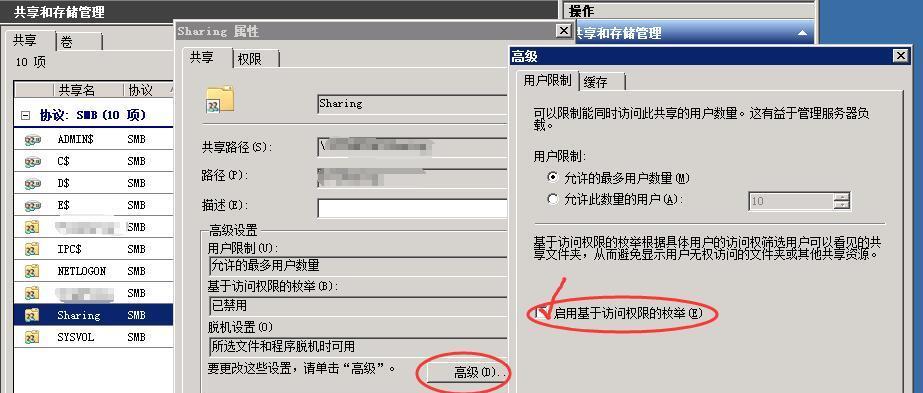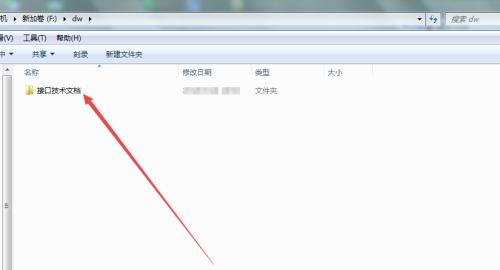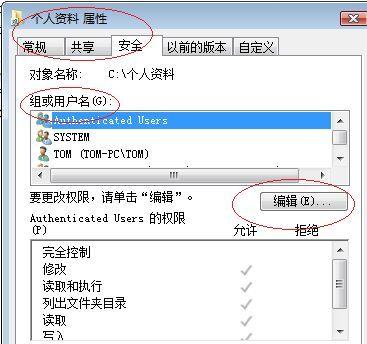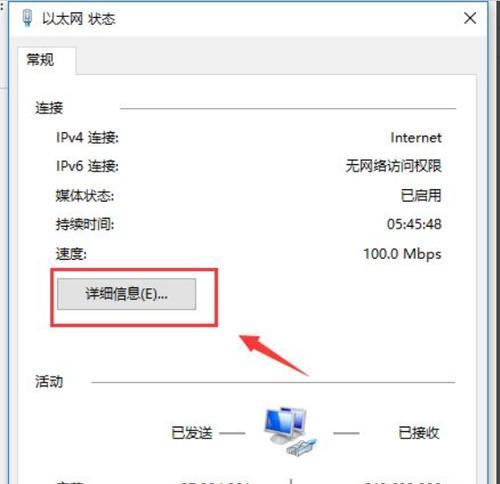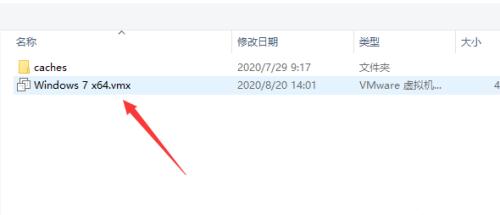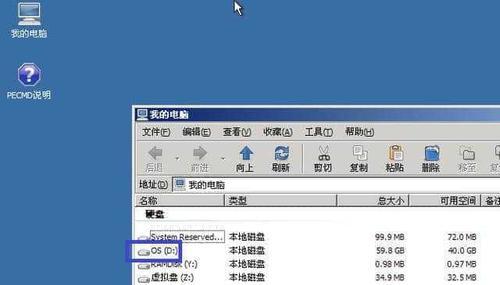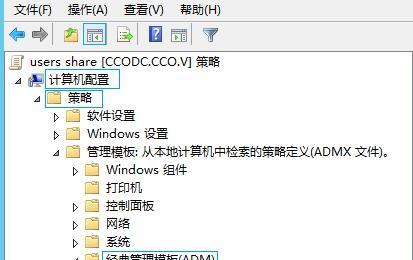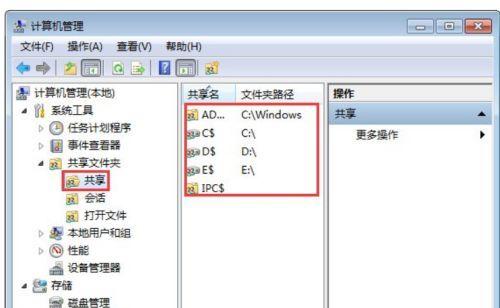如何利用多台电脑建立共享文件夹(通过共享文件夹实现多台电脑的文件共享)
游客 2024-11-19 13:27 分类:网络技术 35
在现代社会中,人们通常会使用多台电脑,例如家庭中的多台电脑、办公室中的多台电脑等等。为了方便文件的传输和共享,建立共享文件夹是非常有必要的。本文将介绍如何通过建立共享文件夹,实现多台电脑之间的文件共享。
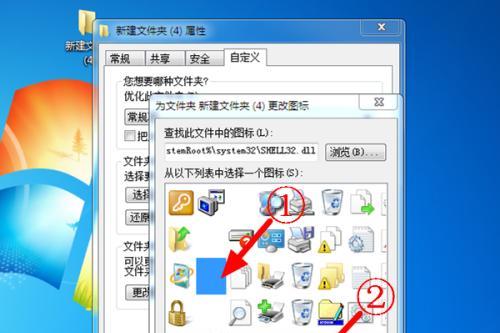
准备工作
1.确保电脑处于同一局域网内
2.确保电脑上已安装好操作系统以及网络驱动程序
3.确保电脑上已设置好文件共享选项
检查网络设置
1.打开“控制面板”,进入“网络和共享中心”
2.点击“更改适配器设置”,确保网络连接正常
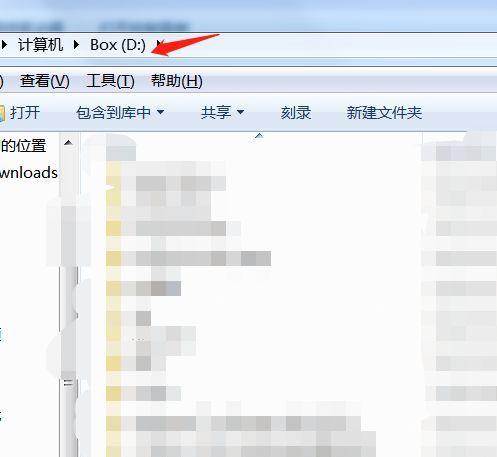
3.右键点击网络连接,选择“属性”,确保文件和打印机共享已启用
创建共享文件夹
1.在需要共享文件的电脑上,找到需要共享的文件夹
2.右键点击该文件夹,选择“属性”
3.在“共享”标签页中,点击“高级共享”
4.勾选“共享此文件夹”,并设置共享名称
设置共享权限
1.在“高级共享”窗口中,点击“权限”
2.在“添加”选项中,输入其他电脑的用户名
3.选择需要赋予的权限,例如读取、写入等
4.点击“确定”保存设置
连接共享文件夹
1.打开其他电脑,找到文件资源管理器
2.在地址栏中输入\\共享电脑的IP地址或共享文件夹名称
3.输入用户名和密码进行验证
4.成功连接后,即可在资源管理器中访问共享文件夹
访问和使用共享文件夹
1.进入共享文件夹后,可以进行文件的复制、剪切、粘贴等操作
2.可以在本地电脑上对共享文件夹中的文件进行修改或编辑
3.共享文件夹的修改会实时同步到其他连接的电脑上
断开共享连接
1.打开资源管理器,右键点击共享文件夹
2.选择“断开网络连接”
注意事项
1.确保电脑之间的时间同步一致,以避免出现时间戳错误
2.建议定期备份共享文件夹中的重要文件,以防数据丢失
3.如果共享连接出现问题,可以尝试重新设置共享权限或重新连接共享文件夹
优化共享速度
1.关闭不必要的后台应用程序,以释放网络带宽
2.使用有线连接代替无线连接,可以提高共享速度
3.使用优质的网络设备和网线,以提升网络传输效率
通过建立共享文件夹,我们可以方便地在多台电脑之间进行文件的传输和共享。只需进行简单的设置和操作,就能够实现多台电脑之间的高效文件共享。遵循上述步骤,您也可以轻松地搭建起自己的共享文件夹系统。让文件共享变得更加简单和便捷!
简单易行的共享文件夹建立教程
在现代科技快速发展的背景下,越来越多的人需要在多台电脑之间共享文件。为了方便文件的传输和管理,建立共享文件夹成为一种常见的解决方案。本文将介绍如何利用多台电脑建立共享文件夹,帮助用户实现文件的便捷共享。
一、确定共享文件夹的目录
二、在Windows系统中设置共享文件夹
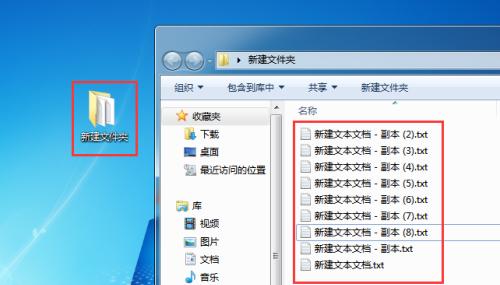
三、在Mac系统中设置共享文件夹
四、确保多台电脑连接到同一网络
五、使用局域网IP地址访问共享文件夹
六、设置访问权限,保护共享文件夹的安全性
七、通过网络连接共享文件夹
八、使用云存储服务进行文件共享
九、使用第三方软件实现多台电脑间的文件同步
十、利用FTP服务器实现文件共享
十一、建立虚拟专用网络(VPN)实现安全的文件共享
十二、通过扩展存储设备实现跨电脑的文件访问
十三、使用移动存储设备进行文件共享
十四、定期备份共享文件夹的内容
十五、解决共享文件夹中的常见问题
确定共享文件夹的目录
在开始建立共享文件夹之前,首先需要确定一个目录作为共享文件夹的存放位置。这个目录可以是电脑中已存在的文件夹,也可以是新建的文件夹。通过在多台电脑之间共享同一个目录,可以实现文件的互相访问和同步。
在Windows系统中设置共享文件夹
在Windows系统中,设置共享文件夹非常简单。只需要右键点击要共享的文件夹,选择“属性”,然后在“共享”选项卡中勾选“共享此文件夹”,并设置共享的名称和权限即可。
在Mac系统中设置共享文件夹
在Mac系统中,设置共享文件夹也非常方便。只需要打开“系统偏好设置”,进入“共享”选项,然后勾选“文件共享”并选择要共享的文件夹即可。可以根据需要设置访问权限和密码保护。
确保多台电脑连接到同一网络
要实现多台电脑之间的文件共享,首先需要确保这些电脑都连接到同一个网络中。可以通过有线或无线方式将电脑连接到同一个局域网中,以确保网络的连通性。
使用局域网IP地址访问共享文件夹
在多台电脑连接到同一个网络后,可以使用局域网IP地址来访问共享文件夹。通过在资源管理器或Finder中输入其他电脑的IP地址,就可以直接访问并浏览其共享文件夹中的内容。
设置访问权限,保护共享文件夹的安全性
为了保护共享文件夹中的数据安全,可以设置访问权限,限制其他用户对文件夹的访问和修改。可以选择只读或读写权限,并设置密码保护,以确保只有授权用户才能访问共享文件夹。
通过网络连接共享文件夹
除了使用IP地址直接访问共享文件夹,还可以通过网络连接实现共享文件夹的访问。在资源管理器或Finder中,选择“网络”选项,然后浏览可用的共享文件夹并进行连接。
使用云存储服务进行文件共享
除了通过局域网建立共享文件夹,还可以借助云存储服务进行文件共享。将要共享的文件上传到云存储服务中,并将其他电脑上的客户端连接到同一个云账户,就可以实现文件的云端共享和同步。
使用第三方软件实现多台电脑间的文件同步
为了更方便地实现多台电脑之间的文件同步和共享,可以使用一些专门的第三方软件,如SyncToy、ResilioSync等。这些软件提供了更多的功能和设置选项,可以满足不同用户的需求。
利用FTP服务器实现文件共享
在建立共享文件夹的过程中,也可以考虑使用FTP服务器进行文件共享。通过设置FTP服务器并将文件上传到服务器上,多台电脑就可以通过FTP客户端连接到服务器进行文件访问和下载。
建立虚拟专用网络(VPN)实现安全的文件共享
为了确保共享文件夹的安全性,可以考虑建立虚拟专用网络(VPN)。通过建立VPN连接,可以在不同网络环境中安全地进行文件共享和传输。
通过扩展存储设备实现跨电脑的文件访问
除了网络共享,还可以通过使用扩展存储设备(如移动硬盘、U盘、SD卡等)实现跨电脑的文件访问。将要共享的文件保存在存储设备上,然后将设备连接到其他电脑上,即可进行文件的传输和共享。
使用移动存储设备进行文件共享
为了更方便地进行文件共享,可以使用移动存储设备(如移动硬盘、U盘)进行文件传输。将要共享的文件保存在移动存储设备上,然后将设备连接到其他电脑上,即可实现文件的共享和传输。
定期备份共享文件夹的内容
为了避免共享文件夹中的数据丢失或损坏,建议定期进行备份。可以将共享文件夹中的内容复制到其他存储介质上,以防止数据意外丢失。
解决共享文件夹中的常见问题
在建立共享文件夹的过程中,可能会遇到一些问题和错误。本节将介绍一些常见的问题和解决方法,以帮助用户更好地实现多台电脑之间的文件共享。
结尾
通过以上的教程和方法,我们可以轻松地在多台电脑之间建立共享文件夹,实现文件的便捷共享和传输。无论是在家庭环境中还是办公环境中,建立共享文件夹都能极大地提高工作效率和文件管理的便利性。希望本文能对大家有所帮助,让文件共享变得更加简单易行。
版权声明:本文内容由互联网用户自发贡献,该文观点仅代表作者本人。本站仅提供信息存储空间服务,不拥有所有权,不承担相关法律责任。如发现本站有涉嫌抄袭侵权/违法违规的内容, 请发送邮件至 3561739510@qq.com 举报,一经查实,本站将立刻删除。!
相关文章
- 最新文章
- 热门文章
-
- 苹果笔记本出现8024错误应如何解决?
- 秘密停车时如何用手机拍照?拍照技巧有哪些?
- 华为手机拍照时镜头被遮挡如何调整?
- hkc电脑声音外放设置方法是什么?如何确保音质最佳?
- 苹果笔记本怎么打乘号?如何在苹果笔记本上输入乘号?
- 电脑如何配置多个蓝牙耳机?设置过程中可能会遇到哪些问题?
- 电脑外接音响声音小怎么办?如何调整音量?
- 电脑主机为什么自动关机?
- 如何快速将照片传到手机?闺蜜拍照后怎么分享?
- 笔记本电脑显存容量一般是多少?如何查看显存大小?
- 夸克占内存怎么清理?电脑内存不足如何释放?
- 电脑卡槽增加内存的步骤是什么?增加内存后性能提升明显吗?
- 电机与投影仪如何连接?使用方法是什么?
- 手机贴膜后如何拍照更清晰?
- 投影仪B1与B2型号之间有何区别?
- 热评文章
-
- 十殿阎罗武将攻略怎么玩?有哪些技巧和常见问题解答?
- 做任务获取经验有哪些技巧?如何快速提升经验值?
- 正式进军手游圈?新入局者如何快速占领市场?
- 交易平台推荐?如何选择适合自己的交易平台?
- Switch两个版本哪个更值得买?对比评测告诉你真相!
- 重金属系列枪械有哪些特点?如何选择适合自己的枪械?
- 10款神器App有哪些?如何挑选适合自己的高质量应用?
- 境界划分介绍是什么?如何理解不同境界的含义?
- 三职业玩法介绍?如何选择适合自己的角色?
- 如何快速掌握最新游戏玩法秘籍?分享常见问题及解决方法?
- 游戏故事概要是什么?如何理解游戏中的故事线?
- 手机游戏推荐?2024年有哪些热门手机游戏值得玩?
- 龙城飞将介绍?龙城飞将有哪些特点和常见问题?
- 圣痕新版实用攻略?如何快速掌握新版本的使用技巧?
- 暗黑2重制版攻略怎么找?哪里有最全的暗黑2重制版攻略?
- 热门tag
- 标签列表